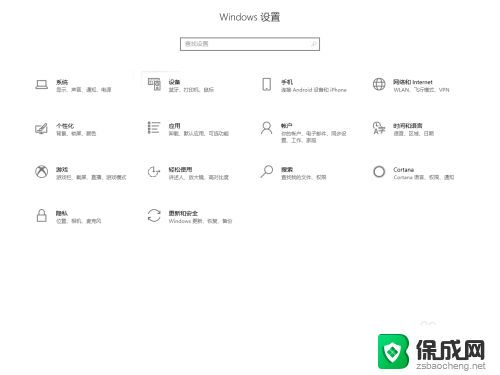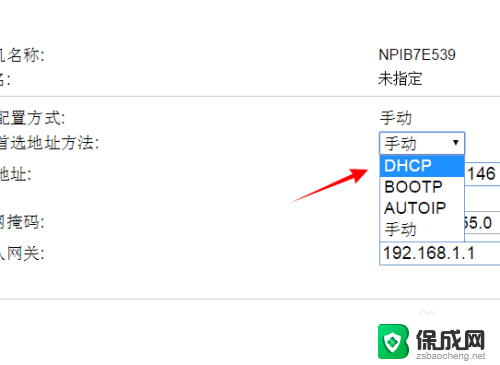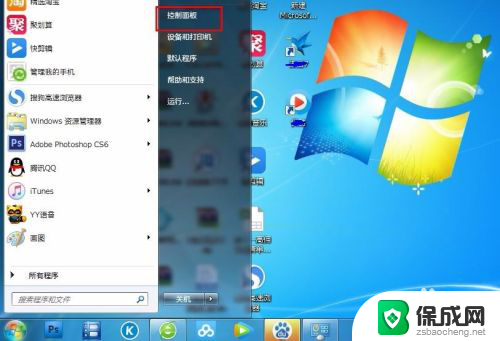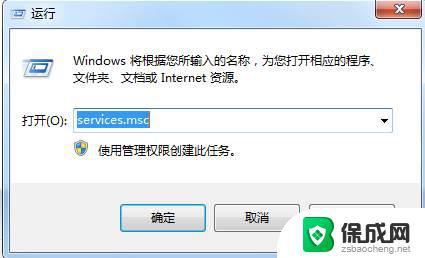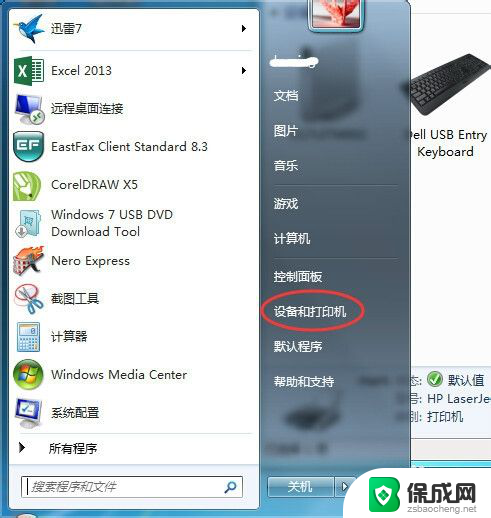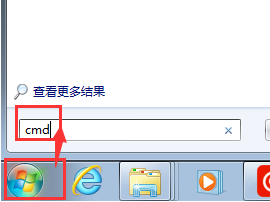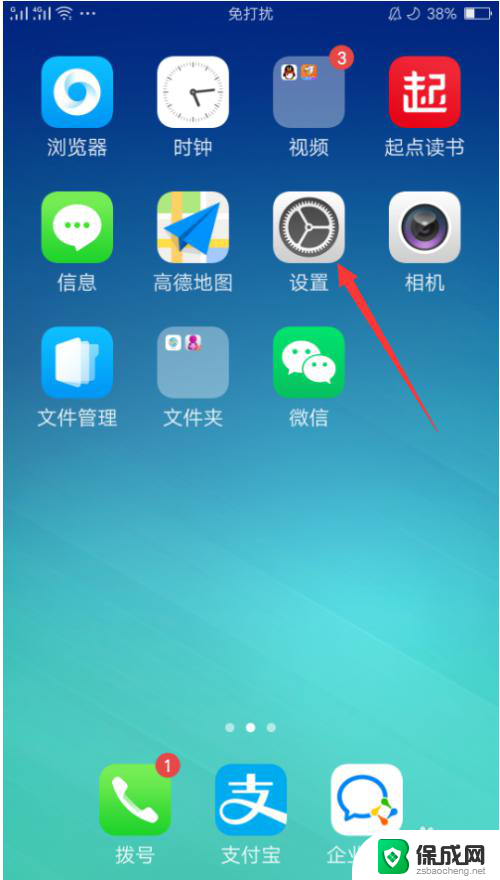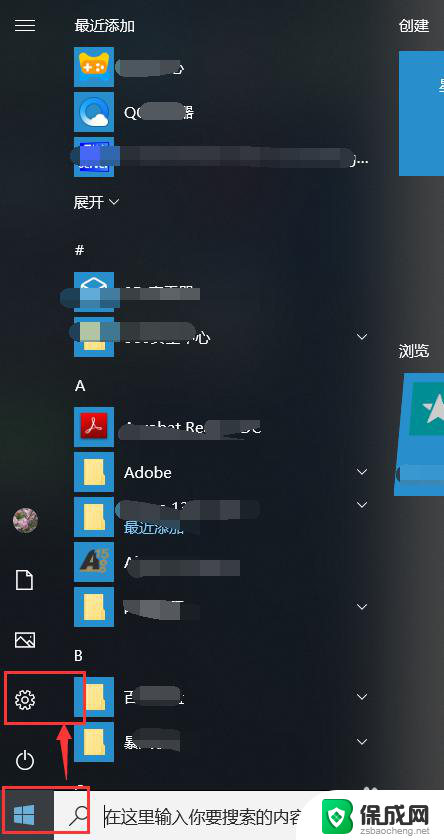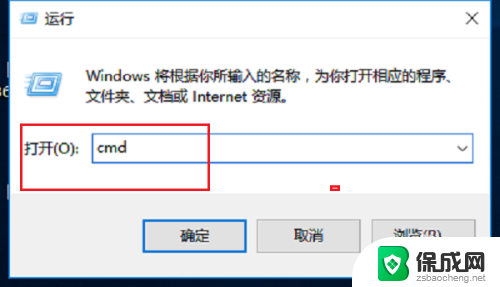如何设置电脑网络ip地址 如何手动设置网络IP地址
更新时间:2024-02-26 14:54:26作者:xiaoliu
在计算机网络中,IP地址是一种用来标识计算机或其他网络设备的地址,设置电脑网络IP地址有两种方法,一种是自动获取IP地址,另一种是手动设置IP地址。自动获取IP地址通常由路由器或DHCP服务器分配,而手动设置IP地址则需要用户自行进行配置。下面将介绍如何手动设置网络IP地址,以便更好地控制网络连接和安全性。
步骤如下:
1.首先我们进入到系统设置当中,点击网络设置。
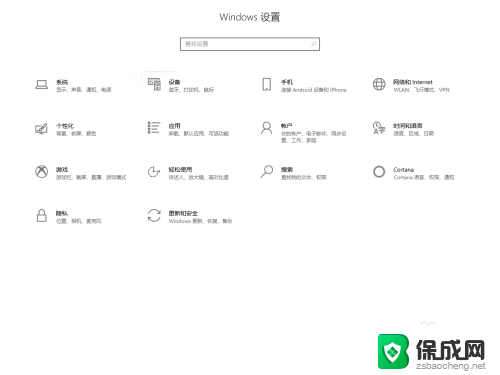
2.然后我们点击更改网络适配器设置。
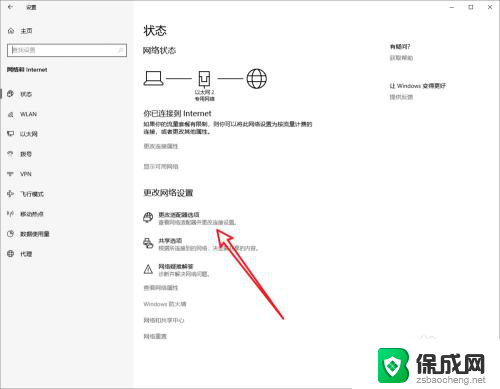
3.双击我们的网络适配器,打开属性面板。
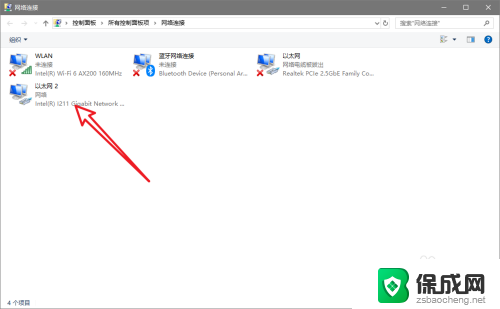
4.点击图中红色箭头所指的属性按钮。

5.接着我们需要设置ipv4网络协议。
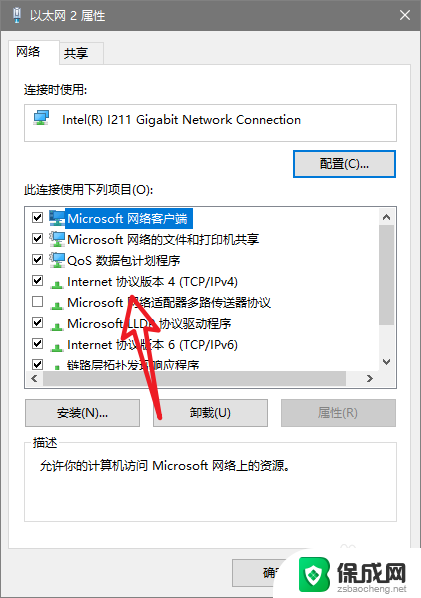
6.将IP地址获取设置为手动输入。
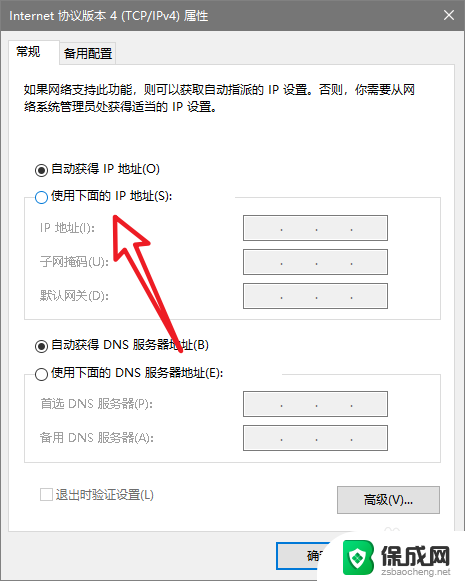
7.然后按照自己的需求设置IP地址即可。
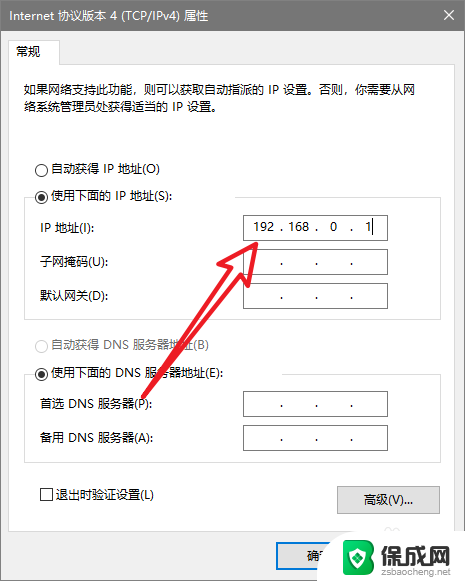
8.总结:
1.进入系统设置中的网络设置面板。
2.点击更改网络适配器设置。
3.点击网络适配器查看属性。
4.设置ipv4网络协议。
5.设置为手动输入IP地址并输入地址即可。
以上就是如何设置电脑网络IP地址的全部内容,如果您遇到相同问题,可以参考本文中介绍的步骤来进行修复,希望对大家有所帮助。